그것은 끊임없이 변화하고 진화하는 무언가로 소리를 변신 한 노브, 슬라이더, 또는 당신의 모드 휠을 사용하는 것이 좋을 wouldnt는? 이 문서에서는 쉽게 하나의 가능한 실제 MIDI 컨트롤러에 여러 개의 플러그 - 인 매개 변수를 지정하는 스마트 컨트롤을 사용하는 방법을 보여줍니다. MIDI를 반복 작업 개봉 된 루프, 또는 부품이 라이브 연주하든, 당신은 쉽게 끝이 훨씬 더 흥미로운 무언가로 정적 신스 사운드를 변환 할 수 있습니다.
1 단계 - 오픈 ESP
ESP를 열고 기본 사전 설정을 변환 할 수 있습니다. 단순히 열 ESP는 - 연결하고 그것의 기본 설정으로 둡니다.
2 단계 - 오픈 스마트 컨트롤
매개 변수 매핑 화면을 엽니 다 다음 I (속성) 버튼에, 스마트 컨트롤을 열 수있는 B 키를 누릅니다.
3 단계 - 물리 MIDI 컨트롤러에게 할당
스마트 컨트롤을 연 후, 첫 번째 화면의 컨트롤 노브는 컷오프 이미 (노브 주변의 푸른 후광에서 알 수 있습니다)을 선택해야 표시. 당신은 화면의 손잡이 등을 선택하면 할당 매핑 된 매개 변수는 왼쪽에있는 매개 변수 매핑 화면에 나타납니다. (매개 변수 매핑 아래) 외부 할당 영역에서 알아보기 버튼을 클릭하고 / 터치 / 슬라이드 / 등 이동합니다. 당신이 모프 컨트롤로 할당 할 물리적 MIDI 컨트롤러입니다. 학습하면 학습 버튼 자체 선택한 가상 노브는 모두 빨간색으로 표시됩니다.
4 단계 - 매핑 추가
ESP 컷오프가 이미 매개 변수 매핑 영역에 할당되어 있는지 알면 알 수 있습니다. 매핑 된 매개 변수의 오른쪽에있는 작은 위 / 아래 화살표 (팝업 메뉴)을 클릭하고 나타나는 창에서, 매핑 추가를 선택합니다. 직접 이미 할당 된 ESP 차단 이하, 알면 지금은 다른 매핑되지 않은 매개 변수를 참조하십시오. (매핑 된 각 매개 변수가 하나있다) 왼쪽에있는 작은 수직으로 적층 된 점을 통해 그것을 선택합니다. 파라미터 매핑은, 선택되지 않은 하나 이상의 그것의 밝은 색상 그레이를 선택한 경우.
5 단계 - 제어하는 신세 매개 변수 (들)을 선택
현재 매핑되지 않은 매개 변수에 팝업 메뉴를 클릭하고 알면 참조 ESP를 메뉴에서 사용 가능한 매개 변수를 선택합니다. 아래의 오디오 예를 들어, 내가 컷오프, 공명, 부식, 오버 드라이브, 톱니 -1 옥타브를 사용하지만, 당신은 변신을 원하는 매개 변수를 선택하여 주시기 바랍니다. 알면 그것을 제어 할 날씨를 여부를 확인하기 위해 플러그인 인터페이스의 매개 변수를 변경하십시오. 슬라이더와 작은 회색 아이콘은 플러그인 인터페이스를 엽니 다. 할당 할만큼의 매개 변수에 대해 4 단계와 5 단계를 반복합니다.
6 단계 - 매개 변수 그래프의 배율 / 변조
매개 변수 그래프 창을 열려면 열기라는 버튼을 클릭합니다. 이 강력한 부동 창에서 알면 당신이 선택한 MIDI 컨트롤러를 조정할 때 매핑 된 매개 변수가 따를 경로를 참조하십시오. (피치 벤드의 오른쪽) 모듈레이션 휠, 및 노브 / 슬라이더 같은 표준 MIDI 컨트롤러는 128 개의 가능한 값을 보낼 수 있습니다. 사람들은 왼쪽 하단 모서리에있는 값이 0과 창의 오른쪽 상단에있는 (127)에 의해 그래프에 표시됩니다. 당신은 창 상단에서 선택 또는 옵션 클릭하면 기존의 대각선을 시도하는 여러 가지 사전 설정 모양이 특이한 모양을 만들 때 재미가 시작됩니다. 당신이 할 때 손으로 선이 곡선에 당신을 허용, 점으로 구분되어 있습니다! 당신은 당신이 실제 컨트롤러를 증가로 경로를 역 경로를 만들 수 있습니다. 당신이 LFO 같은 변조를 만들 필요로 여러 번 선을 클릭합니다. 당신은 당신이 쉽게 편집 사이에 점프에 할당 된 다양한 매개 변수 매핑에 클릭하면서 창을 열어 둡니다.
7 단계 - 자동화와 같은 실시간 또는 녹음 재생
라이브 사운드를 재생하는 동안 시퀀스를 재생하거나 동안 컨트롤러와 함께 재생합니다. 당신은 자동화로의 움직임을 기록 할 수있다! 스마트 제어 매개 변수는 표준 자동화는 것처럼 트랙의 자동화 메뉴를 통해 사용할 수 있습니다.
당신은 팁, ESP 사운드가이 기술로 변신 공장 출하시의 heres는 샘플을 즐길 희망 :
[오디오 ID = "28234"]
여기에이 비디오 과정에서 로직 프로 X의 스마트 컨트롤에 대한 모든 알아보기 http://www.macprovideo.com/tutorial/logic-pro-107-smart-controls |


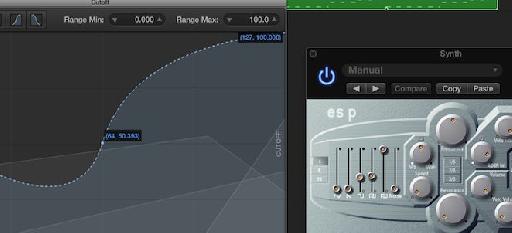

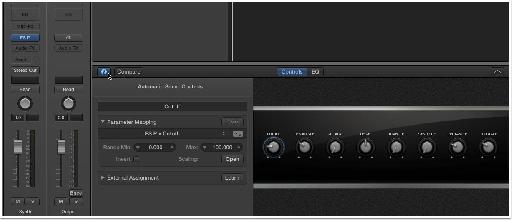
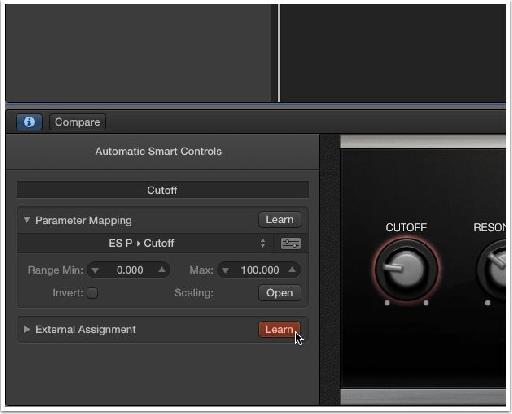
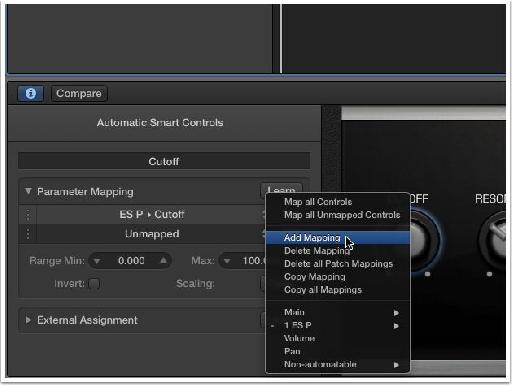
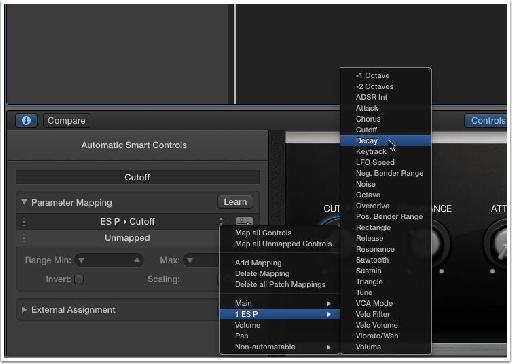
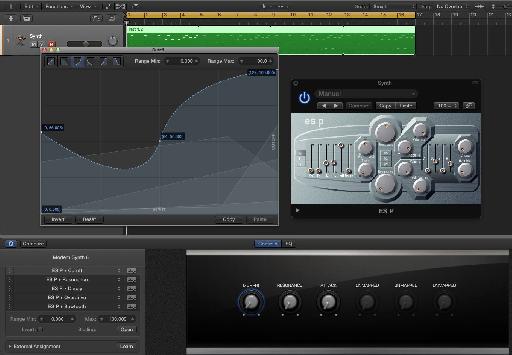
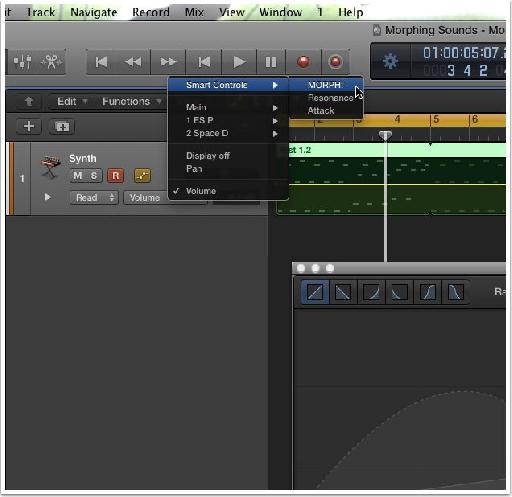
 © 2024 Ask.Audio
A NonLinear Educating Company
© 2024 Ask.Audio
A NonLinear Educating Company
Discussion
Want to join the discussion?
Create an account or login to get started!